Jak přinutit určité programy, aby se zapnuly ihned po přihlášení do Windows?
Je mnoho lidí, kteří by rádi, aby se jim některé aplikaci zapnuly hned, jakmile se přihlásí do svého uživatelského účtu. Ačkoliv je pravda, že pokud máte pomalejší zařízení, start mnoha procesů může načítání systému značně zpomalit. Záleží na velikosti a komplexnosti daného softwaru. Nicméně ti, kteří mají silnější a rychlejší počítače, jsou rádi, když jsou ušetřeni zdlouhavého procesu zapínání všech důležitých programů a čekaní, až naběhnou.

Ve správci úloh Windows si můžete snadno vybrat, jaký software se má po rozběhnutí počítače zapnout, a jaký naopak nikoliv. Bohužel často se stává, že tam ty programy, které potřebujete obvykle nejsou. Na internetu můžete nalézt celou škálu nástrojů, které vám s tímto úkolem pomohou, ale vyžadují, aby se také probudily po startu Windows, což může mít negativní dopad na celý systém, jestliže máte slabší pevný disk, procesor nebo paměť RAM.
Nemusíte hledat žádné nástroje. Windows je plný překvapení a málokdo z řad koncových uživatelů o nich ví. Stačí pár kliknutí a máte hotovo. Jak snadno a rychle docílit toho, aby se vám třeba taková Photoshop, webový prohlížeč a emailový klient otevřely ihned, jakmile se svůj počítač zapnete?
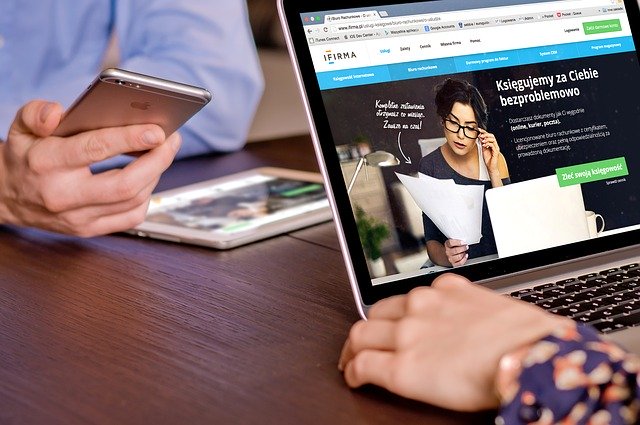
Běžné nastavení v této věci najdete, když otevřete nabídku Start, vyberete Nastavení, Aplikace, v levém seznamu vyberete položku Po spuštění a aktivujete ty programy, které byste měli rádi spuštěné hned po startu. Některé aplikace však v tomto seznamu mohou chybět, a tak si je musíte přidat ručně. Nebojte, nejedná se o nic těžkého.
Stiskněte klávesovou zkratku „Windows + R“, tím se vám otevřete okno, do kterého uživatel obvykle napíše, co chce spustit. Do zdejšího textového pole vložte následující: „shell:startup“ a potvrďte to tlačítkem „OK“. Otevře se vám nové okno. Na ploše nebo v kořenovém adresáři, kde je uložený daný program zkopírujte jeho zástupce. To provedete, když kliknete pravým tlačítkem myši na jeho ikonu a zvolíte „Kopírovat“. Přepněte si okno, které se vám otevřelo a do volného prostoru klikněte pravým tlačítkem myši a zvolte možnost „Vložit zástupce“. Okno nyní zavřete. Od této chvíle se vám daný prográmek otevřel kdykoliv, kdy se přihlásíte do svého uživatelského účtu.

